作者: Nathan E. Malpass, 最新更新: 2024年3月7日
在数字时代,我们的智能手机已成为沟通的主要枢纽,保存着无数往往是无价的信息。无论是与亲人的珍贵对话、与工作相关的重要讨论还是有价值的信息,iPhone 或 iPad 上的消息都是您不想丢失的数据宝库。
幸运的是,Apple 的服务提供了一种简单且安全的实施方式 如何将消息备份到 iCloud,确保您除了 使用 iTunes 备份您的 iPhone.
第 1 部分:如何将消息备份到 iCloud第#2部分:如何备份消息的最佳工具:FoneDog iOS数据备份和恢复软件总结
第 1 部分:如何将消息备份到 iCloud
在本部分中,我们将探讨如何在三个不同平台上将消息备份到 iCloud:iOS、iPadOS 和 Mac。这些分步说明将确保您有价值的对话安全地存储在云中,让您在需要时安心并可访问。
平台#1:iOS
在 iPhone 上备份消息是一个简单的过程。请按照以下步骤操作,确保您的消息安全地存储在 iCloud 中:
- 连接到Wi-Fi: 确保您的设备已连接到 Wi-Fi 网络。 iCloud 备份可能很大,因此稳定的 Wi-Fi 连接至关重要。
- 启用iCloud备份: 转到您设备的 个人设置 并点击您的 苹果ID 在顶部。然后,选择 iCloud的 然后点击 iCloud备份。 确保拨动开关已打开。
- 开始备份: 敲打 立即备份 启动立即备份,或等待您的设备在连接到 Wi-Fi 并充电时自动备份。您的消息将包含在此备份中。
- 验证备份: 要检查您的消息是否已成功备份,请转至 设置 > [您的名字] > iCloud > 管理存储 > 备份。 您应该会看到最近备份的日期和时间。
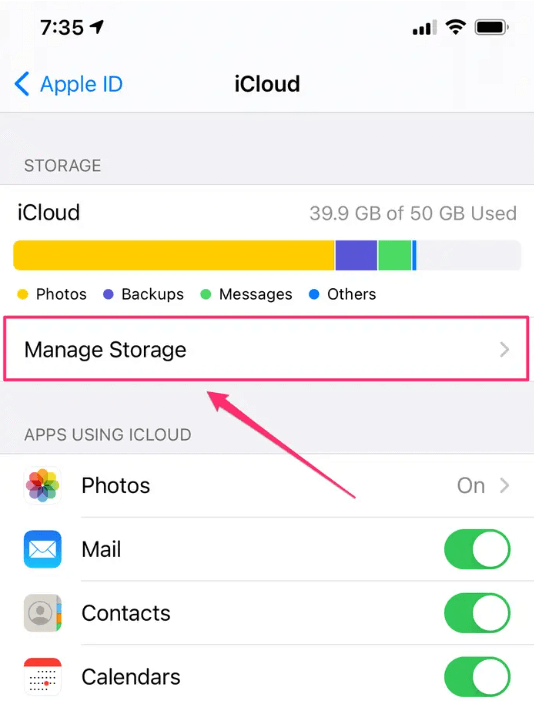
平台 #2:在 iPadOS 上
如果您使用的是 iPad,则将消息备份到 iCloud 的过程与 iOS 类似。按着这些次序:
- 连接到Wi-Fi: 确保您的 iPad 已连接到 Wi-Fi 网络。
- 启用iCloud备份: 可选 个人设置 在 iPad 上,点按顶部的 Apple ID,然后选择 iCloud的,然后点击 iCloud备份。 打开开关。
- 启动备份: 您可以通过点击手动开始备份 立即备份 或者在 iPad 连接到 Wi-Fi 并充电时等待自动备份。您的所有消息都将包含在内。
- 检查备份状态:要确认消息的备份,请导航至 设置 > [您的名字] > iCloud > 管理存储 > 备份, 您应该会看到最新备份的时间和日期。您的 iPad 消息现已安全备份在 iCloud 中。
平台#3:Mac 上
如果您在 Mac 上使用“信息”,可以按照以下步骤将信息备份到 iCloud的:
- 启用 iCloud 消息:打开 在线消息 Mac 上的应用程序。在菜单栏中,单击消息 > 首选项。前往 iMessage的 选项卡,然后选中该框 在 iCloud 中启用消息。
- 等待同步:在 iCloud 中启用消息后,您的消息将自动与 iCloud 同步。这个实际过程可能需要相当长的时间,这取决于您的消息历史记录的大小和您的互联网连接速度。
- 在其他设备上访问:同步完成后,您将能够在连接到同一 iCloud 帐户的所有 Apple 设备上访问您的消息。 Mac 上的消息现在是 iCloud 备份的一部分,可以在其他 iOS 和 iPad 设备上访问。
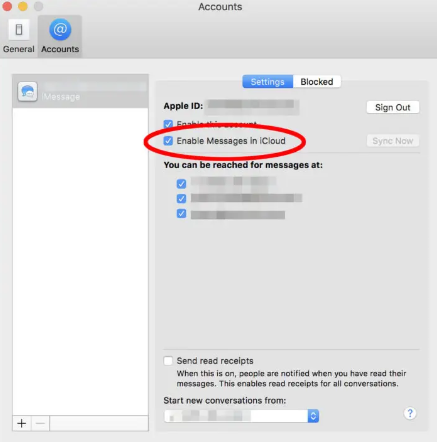
第#2部分:如何备份消息的最佳工具:FoneDog iOS数据备份和恢复软件
现在您已经了解了 如何将消息备份到 iCloud,让我们来谈谈一个方便的工具,您可以使用它来备份甚至恢复 iOS 和 iPad 设备上的数据。我们将讨论 FoneDog iOS数据备份和还原 软件。这是一款支持 iPhone 15 的软件,非常适合数据备份和恢复。
iOS数据备份和还原
单击一下即可将整个iOS设备备份到您的计算机上。
允许预览和还原备份中的任何项目到设备。
将您想要的备份导出到计算机。
恢复期间设备上没有数据丢失。
iPhone Restore不会覆盖您的数据
免费下载
免费下载
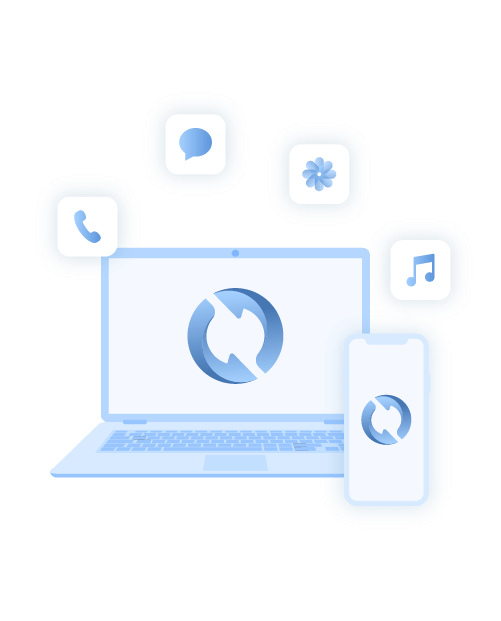
除了内置的iCloud备份选项外,您还可以使用FoneDog iOS数据备份和恢复等第三方软件进一步增强数据备份和恢复功能。该工具为在管理数据时需要更多控制和灵活性的 iOS 和 iPad 用户提供了强大的解决方案。让我们深入了解该软件的概述、其主要功能以及使用它来备份邮件的步骤。
FoneDog iOS数据备份和恢复是一款可靠且用户友好的软件,旨在与iOS设备无缝协作,包括iPhone 15等最新iPhone型号。无论您是想保护您的消息还是对设备进行完整备份,此工具都可以满足您的需求。提供了一套全面的功能。
主要特征:
-
选择性备份: FoneDog 允许您有选择地备份消息,确保您可以选择要存储的对话,从而节省宝贵的存储空间。
-
恢复功能: 如果您由于意外删除或设备问题而需要恢复消息,该软件提供了一种简单有效的方法来恢复消息。
-
无数据丢失: FoneDog确保备份和恢复过程中数据零丢失,因此您的消息受到保护,没有风险。
-
兼容性: 该软件已更新,可与最新的 iOS 版本兼容,甚至适用于最新的 iPhone 型号。
-
用户友好界面: FoneDog的用户界面直观、简单,适合所有技术水平的用户。
使用 FoneDog iOS 数据备份和恢复进行消息备份的步骤:
-
下载并安装: 首先在您的计算机上下载并安装 FoneDog iOS数据备份和恢复。
-
连接您的 iOS 设备: 启动软件并使用 USB 电缆将您的 iOS 设备连接到计算机。确保您信任设备上的这台计算机。
-
选择备份模式: 在软件界面,选择 《iOS数据备份与恢复》 选项并选择备份模式。
-
选择要备份的消息: 现在,您可以选择 “消息” 您要备份的数据类型列表中的类别。如果需要,您可以选择其他数据类型。
-
开始备份: 点击 “备份” 按钮启动备份过程。 FoneDog将开始备份您选择的消息。
-
完整备份: 该过程完成后,您将收到一条确认消息,表明您的邮件已成功备份。然后您可以在需要时访问这些备份。
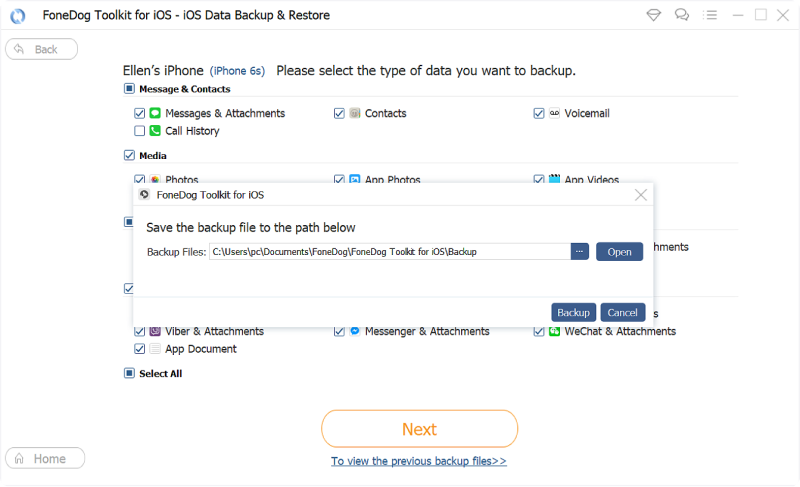
本篇 最好的 iPhone 备份软件 为您提供一种便捷高效的方式来备份 iOS 或 iPad 设备上的消息和其他重要数据。其用户友好的界面、选择性备份选项和可靠的恢复功能使其成为确保数字对话安全的宝贵工具。
人们也读恢复 iPhone 需要多长时间?修复iTunes的两种方法无法将备份还原到您的设备
总结
在这份综合指南中,我们介绍了以下基本步骤 如何将消息备份到 iCloud 在各种苹果平台上。我们还向您介绍了一个有价值的第三方工具,FoneDog iOS数据备份和恢复软件,可以更好地控制您的数据保护。
此外,它还提供了额外的控制层,使您能够有选择地轻松备份和恢复消息。结合这些方法,您可以在数字时代保护您宝贵的对话并保持内心的平静。


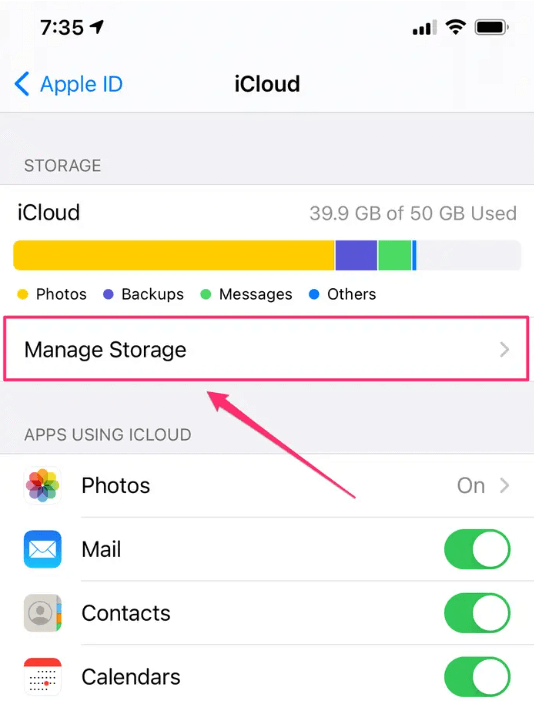
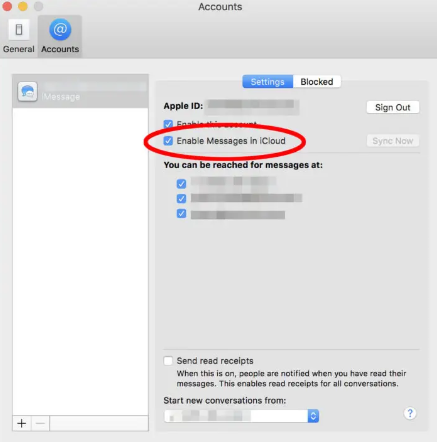
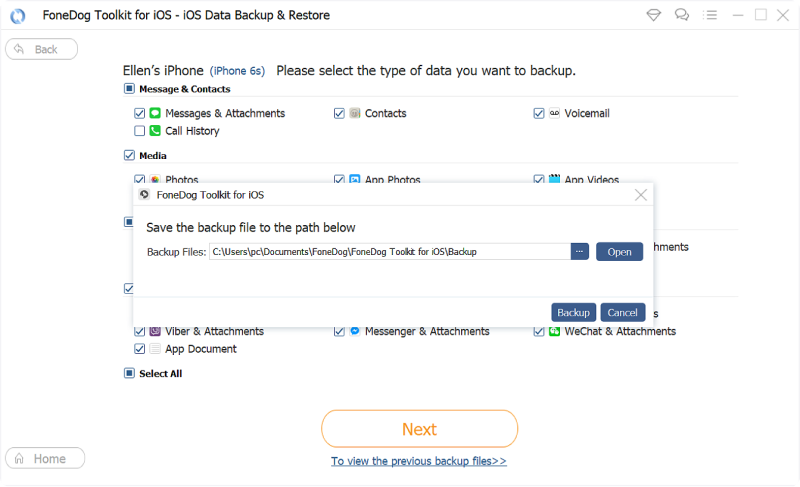
/
/